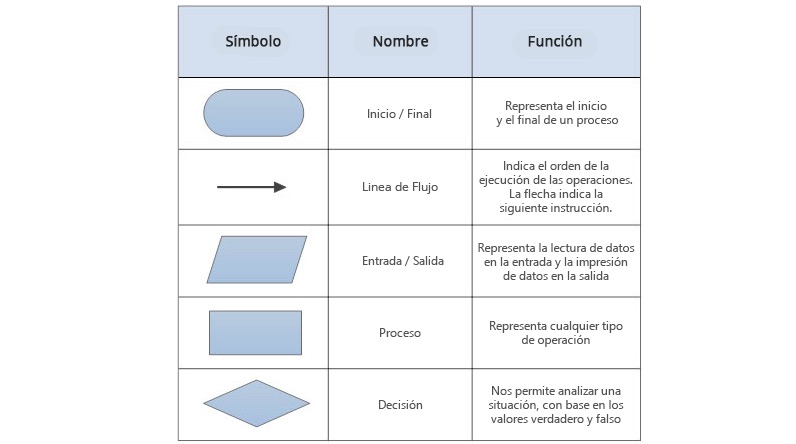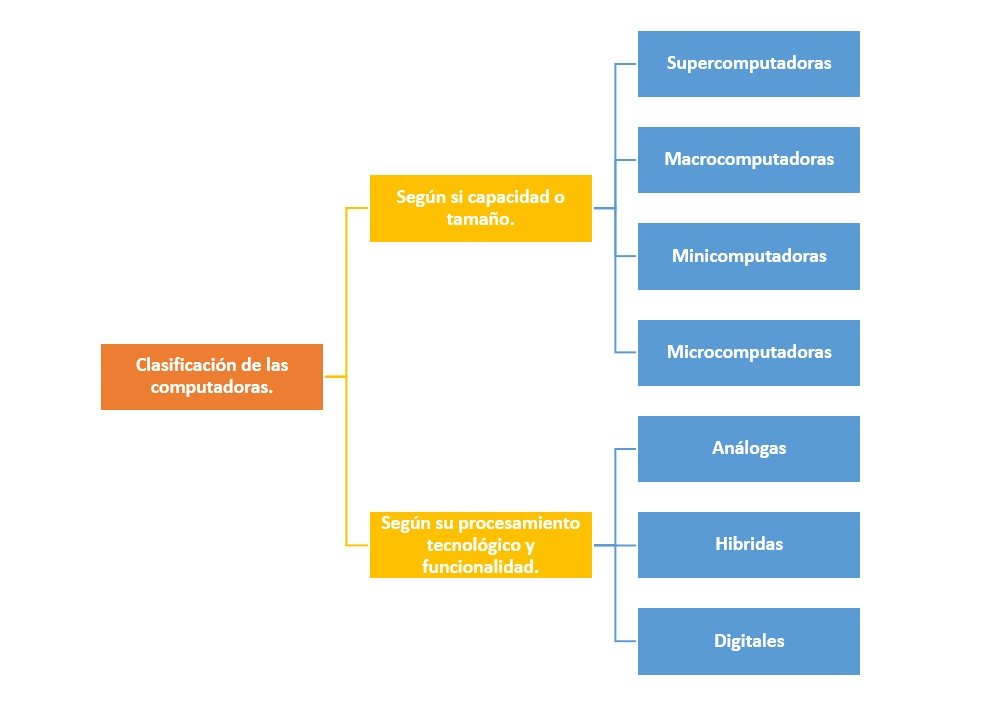La computadora también denominada computador u ordenador (del francés: ordinateur; y este del latín: ordinator), es una máquina digital que lee y realiza operaciones para convertirlos en datos convenientes y útiles que posteriormente se envían a las unidades de salida. Un computador está formado físicamente por numerosos circuitos integrados y muchos componentes de apoyo, extensión y accesorios, que en conjunto pueden ejecutar tareas diversas con suma rapidez y bajo el control de un programa (software).
Dos partes esenciales la constituyen, el hardware, que es su estructura física (circuitos electrónicos, cables, gabinete, teclado, etc), y el software, que es su parte intangible (programas, datos, información, señales digitales para uso interno, etc.).
Desde el punto de vista funcional es una máquina que posee, al menos, una unidad central de procesamiento, una memoria principal y algún periférico o dispositivo de entrada y otro de salida. Los dispositivos de entrada permiten el ingreso de datos, la CPU se encarga de su procesamiento (operaciones aritmético-lógicas) y los dispositivos de salida los comunican a otros medios. Es así, que la computadora recibe datos, los procesa y emite la información resultante, la que luego puede ser interpretada, almacenada, transmitida a otra máquina o dispositivo o sencillamente impresa; todo ello a criterio de un operador o usuario y bajo el control de un programa.
recuperado de;
https://www.significados.com › computadora


1833 - El profesor de matemáticas Charles Babbage ideó la primera máquina procesadora de información. Algo así como la primera computadora mecánica programable. ... * 1889 - A finales del siglo XIX se inventó una máquina calculadora que incorporó las cuatro operaciones básicas.
Clasificación de las computadoras:
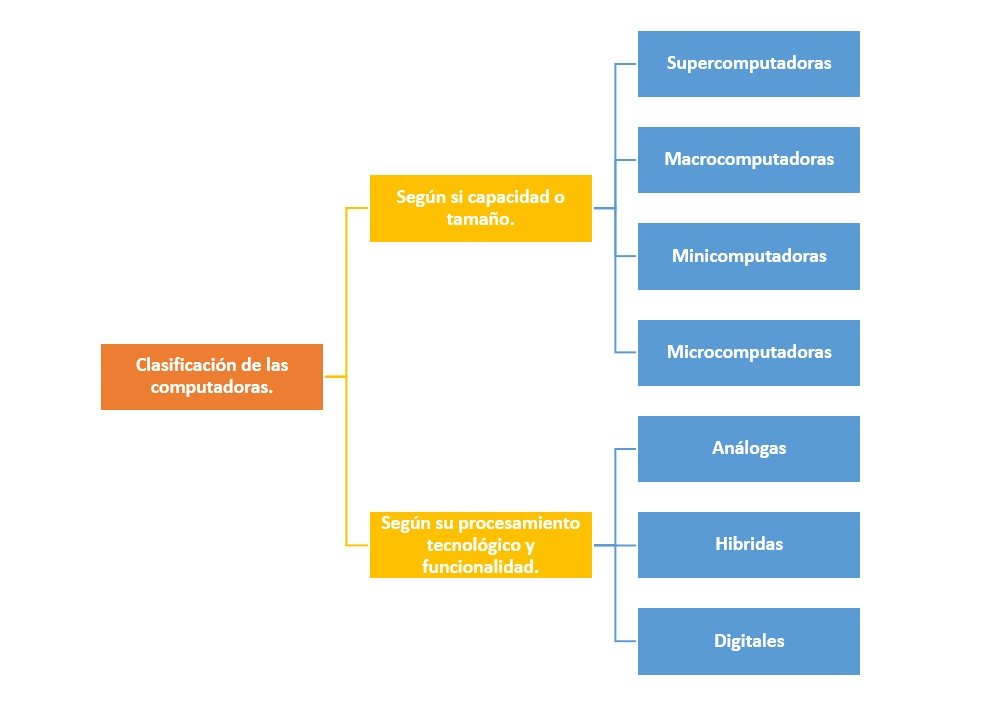
SUPERCOMPUTADORAS
· Una supercomputadora es el tipo de
computadora más potente y más rápido que existe en un momento dado.
· Estas
máquinas están diseñadas para procesar enormes cantidades de
información en poco
tiempo y son dedicadas a una tarea específica.
· Asimismo son las más caras, sus
precios alcanzan los 30 MILLONES de dólares y más; y cuentan con un
control de
temperatura especial, ésto para disipar el
calor que algunos componentes alcanzan a tener.
· Unos ejemplos de tareas a las que son expuestas las supercomputadoras son los siguientes:
1. Búsqueda y estudio de la energía y
armas nucleares.
2. Búsqueda de yacimientos petrolíferos con grandes
bases de datos sísmicos.
3. El estudio y predicción de tornados.
4. El estudio y predicción del
clima de cualquier parte del mundo.
5. La elaboración de maquetas y
proyectos de la creación de aviones, simuladores de vuelo.
· Debido a su
precio, son muy pocas las supercomputadoras que se construyen en un año.
Macrocomputadoras
· Las macrocomputadoras son también conocidas como Mainframes.
· Los mainframes son grandes, rápidos y caros
sistemas que son capaces de controlar cientos de usuarios simultáneamente, así como cientos de dispositivos de entrada y salida.
· Los mainframes tienen un
costo de varios millones de dólares.
· De alguna forma los mainframes son más poderosos que las supercomputadoras porque soportan más
programas simultáneamente. Pero las supercomputadoras pueden ejecutar un sólo
programa más rápido que un mainframe.
· En el pasado, los Mainframes ocupaban cuartos completos o hasta pisos enteros de algún edificio, hoy en día, un Mainframe es parecido a una hilera de archiveros en algún cuarto con piso falso, ésto para ocultar los cientos de cables d e los
periféricos , y su temperatura tiene que estar controlada.
Minicomputadoras
· En 1960 surgió la minicomputadora, una versión más pequeña de la Macrocomputadora.
· Al ser orientada a tareas específicas, no necesitaba de todos los periféricos que necesita un Mainframe, y esto ayudó a reducir el precio y
costos de
mantenimiento.
· Las Minicomputadoras, en tamaño y
poder de procesamiento, se encuentran entre los mainframes y las estaciones de
trabajo.
· En general, una minicomputadora, es un
sistema multiproceso (varios
procesos en paralelo) capaz de soportar de 10 hasta 200 usuarios simultáneamente.
· Actualmente se usan para almacenar grandes bases de
datos,
automatización industrial y aplicaciones multiusuario.
Microcomputadoras
· Las microcomputadoras o
Computadoras Personales (PC´s) tuvieron su origen con la creación de los
microprocesadores.
· Un
microprocesador es "una computadora en un chic", o sea un circuito integrado independiente.
· Las PC´s son computadoras para uso
personal y relativamente son baratas y actualmente se encuentran en las oficinas, escuelas y hogares.
· El término PC se deriva de que para el año de 1981 , IBM®, sacó a la
venta su
modelo "IBM PC", la cual se convirtió en un tipo de computadora ideal para uso "personal", de ahí que el término "PC" se estandarizó y los clones que sacaron posteriormente otras
empresas fueron llamados "PC y compatibles", usando
procesadores del mismo tipo que las IBM , pero a un costo menor y pudiendo ejecutar el mismo tipo de programas.
partes que componen una computadora:

1. Partes internas de una computadora, lo que forma la CPU
1.1. Microprocesador(también llamado CPU)
1.2. Motherboard o placa madre
1.3. Memoria RAM
1.5. Disco Duro
1.6. Lectores ópticos
1.7. Tarjeta de Vídeo
2. Periféricos o dispositivos auxiliares de una computadora.
2.1 Mouse
3. Unidades de almacenamiento externo de una computadora.
Actualmente existen muchas formas de almacenar la información, sin embargo podemos subdividir esta parte en dos. Almacenamiento interno y dispositivos de almacenamiento externo. La primera categoría prácticamente es solo los discos duros, mientras que en la segunda existe mucha mas variedad… aquí por ejemplo podemos encontrar la memoria USB, discos duros portátiles, tarjetas de memoria, DVD, BlueRay, disquete… etc.
4. Dispositivos multimedia.
Dentro de los dispositivos multimedia, como su nombre indica, podemos clasificar múltiples o infinitos dispositivos. Nos centraremos en los dispositivos mas comunes. Como por ejemplo la impresora, escáner, altavoces, cascos o cámara de vídeo. Realmente estos componentes se podrían clasificar como dispositivos de E/S (Entrada/Salida) de información. Un escáner sería un dispositivo de entrada mientras que la impresora seria el de salida.
¿Que es el codgo binario?El
Código Binario es un sistema de
representación de textos o de procesadores de instrucciones de una
computadora, que hace uso del sistema binario, en tanto, el sistema binario es aquel sistema de numeración que se emplea en las
matemáticas y en la
informática y en el cual los números se representan usando únicamente las cifras cero y uno (0 y 1).
¿Que es el hardwere? y 5 ejemplos
El hardware es toda parte física de una computadora o bien de un sistema informático. Toda pieza física que forme parte de los aparatos electrónicos, tales como cerraduras, cadenas, piezas, o llaves, son llamados hardware. Cuando se habla de hardware, no sólo se está haciendo referencia sólo a los componentes físicos de una computadora, sino de cualquier otro aparato como teléfonos móviles, tabletas, cámaras de video o fotográficas, robots, etcétera.
¿Que es el software?
El software es el equipamiento lógico que poseen los sistemas informáticos como computadoras y otros aparatos como teléfonos inteligentes, cajeros automáticos y diversos aparatos tecnológicos, entendiéndose por software a todos los programas, sistemas operativos y aplicaciones, es decir, se trata de todos los componentes lógicos con los que se puede realizar algún tipo de tarea u operación, a un hardware, como creación de información, edición, guardado de datos, ejecución de órdenes y comandos para que sean realizados por el hardware y/o por otros programas (que también son software). Se trata del equipamiento informático que consiste en información e instrucciones lógicas virtuales, es decir, no se trata de algo físico concreto, sino de información e instrucciones.
¿Que es el humanware?
Humanware es un término informático que se utiliza para definir los recursos humanos de un sistema informático o el hardware y el software que es diseñado pensando en la experiencia y la interfaz que le dará el usuario final.
Disco duro:
El Disco Duro es un dispositivo magnético que almacena todos los programas y datos de la computadora. ... Un disco duro (del inglés hard disk (HD)) es un disco magnético en el que puedes almacenar datos de ordenador.
Microprosesador:
El microprocesador (o simplemente procesador) es el circuito integrado central más complejo de un sistema informático; a modo de ilustración, se le suele llamar por analogía el «cerebro» de un ordenador.

.¿QUÉ ES Y PARA QUÉ SIRVE LA MEMORIA RAM O ROM?
La definición de memoria RAM la tenemos al descomponer su propio acrónimo: Random Access Memory. En castellano quiere decir: memoria de acceso aleatorio, ya que se puede leer y escribir en ella en cualquier posición sin tener que esperar una cola de procesos. Esto agiliza mucho la toma de información ya que, a diferencia de la memoria ROM o microSD, es muy fácil acceder al lugar físico en el que se almacenan los datos.
La RAM es la encargada de gestionar las aplicaciones en segundo plano, cuánta más memoria tengamos más fácil será tener abiertas mil aplicaciones de todo tipo. Lógicamente, no es lo mismo tener abiertas decenas de aplicaciones sencillas que tener abiertas decenas de aplicaciones pesadas como pueden ser juegos, multimedia o simplemente páginas webs más completas.
¿QUÉ ES Y PARA QUÉ SIRVE LA MOTHER BOARD?
Es un circuito muy complejo que se encarga de unir todos los componentes que se necesitan para poder procesar la información que la computadora recibe.
En la motherboard se instala el microprocesador el disco duro, la memoria RAM y que son básicamente los tres elementos que se necesitan para que un CPU se convierta en una computadora. En la primera se recibe y procesa la información, la segunda se encarga de dar el soporte para que los procesos se ejecuten al 100% y en la tercera se almacena la información para posteriormente brindar los resultados.
Este chip es el que sincroniza o manda dentro de la placa base a todos los componentes, por llamarlo de algún modo.
.¿QUÉ SON LOS DISPOSITIVOS DE ENTRADA?
Permiten ingresar información al sistema informático, ya sea proveniente del usuario, de otra computadora o un sistema de ellas, o de un soporte físico portátil.
Ejemplos de dispositivos de entrada
Teclados. Dispositivos periféricos que permiten ingresar texto al sistema, a través de un tablero de botones que asigna determinados valores a cada uno de ellos, conforme a un lenguaje específico.
Punteros o ratones. Inventados para ingresar información a sistemas de representación gráfica o visual, traducen los movimientos que el usuario realiza con el dispositivo a instrucciones concretas en el sistema, permitiéndole diversas operaciones, desde pintar, desplazarse en entornos virtuales, etc
Micrófonos. Capturan el sonido (ondas sonoras en el aire) y lo traducen a impulsos eléctricos que luego pueden ser codificados y almacenados, o transmitidos y reproducidos para recuperar el mensaje hablado, música
Cámaras. De manera similar, capturan la imagen empleando un sistema de lentes y componentes fotosensibles, para almacenar digitalmente la imagen y el movimiento reales y poderlos transmitir o reproducir posteriormente, o de inmediato pero a través de enormes distancias, como en las videoconferencias
Escáneres. Se trata de aparatos similares a las fotocopiadoras, capaces de “leer” la imagen dispuesta en su bandeja para transmitir una copia digital de la misma al sistema informático
.¿QUÉ SON LOS DISPOSITIVOS DE SALIDA?
En informática, se conoce como dispositivos de salida (output) a aquellos que permiten la extracción o recuperación de información proveniente del computador o sistema informático, es decir, su traducción a términos visuales, sonoros, impresos o de cualquier otra naturaleza.
Ejemplos de dispositivos de salida
Monitores. El dispositivo de salida estándar, que convierte las señales digitales del sistema en información visual, representada gráficamente, de manera que los usuarios del sistema puedan percibirla.
Impresoras. Otro clásico de la computación que no pierde su vigencia es el aparato capaz de convertir en un documento impreso el contenido digital del computador, permitiendo así extraerlo y convertirlo en un objeto tangible, que se puede intervenir a mano.
Parlantes. Los parlantes extraen la información del sistema, pero traduciéndola a señales sonoras que los usuarios pueden escuchar.
Copiadoras de CD o DVD. Estos formatos de disco, tanto el Disco Compacto (CD) como el Disco de Video Digital (DVD), permiten trasladar información de un sistema a otro; solo que una vez copiados o “grabados”, funcionan como una matriz de la cual se puede replicar información pero no incorporar datos nuevos.
Módems. Los módems permiten la comunicación del computador con sistemas o redes informáticas que pueden superar grandes distancias, emitiendo (y recibiendo) información a través de cables o bandas de ondas de radio.
.¿QUÉ ES SOFTWARE DE SISTEMA O EL SISTEMA OPERATIVO?
El sistema operativo es el software, es decir un programa informático, definido como el más importante de los utilizados por las computadoras. Este software coordina y dirige servicios y aplicaciones que utiliza el usuario.
El sistema operativo es el software, es decir un programa informático, definido como el más importante de los utilizados por las computadoras. Este software coordina y dirige servicios y aplicaciones que utiliza el usuario.
Windows.
Mac OS.
Unix.
Solaris.
FreeBSD.
¿QUÉ SON LOS PROGRAMAS?
Para desarrollar un programa informático, se necesita apelar a los lenguajes de programación que posibilitan el control de las máquinas. A través de diversas reglas semánticas y sintácticas, estos lenguajes especifican los datos que transmite el software y que tendrá que operar la computadora.
¿QUÉ ES LA EXTENSION DE UN ARCHIVO?
La extensión de un archivo es la parte de su nombre que indica de qué tipo es. El nombre completo de cualquier archivo consta siempre de dos partes separadas por un punto. Lo que está a la izquierda del punto es el nombre en sí del archivo. Lo que está a la derecha es su extensión.Lo normal es que las formen entre dos y cuatro letras.
Programas. exe, com, bat, apk, vb, vbs
Documentos. doc o docx, txt, pdf, xls o xlsx, ppt o pptx, rtf, accdb
Archivos comprimidos o similares. rar, zip, iso, 7z, gz, tar
Imágenes. jpg o jpeg, gif, bmp, png, psd, tif o tiff
Audio. mp3, wma, wav, cda, ape, flac, ra
Vídeo. avi, mpg o mpeg, flv, wmv, mp4, mov, vob, mkv, rm
Internet. htm o html, xhtml, asp o aspx, css, js, jsp, php, rss
¿QUÉ ES UNA APP?
Una app o aplicación es un programa de software que está diseñado para realizar una función determinada directamente para el usuario, programa generalmente pequeño y específico que se usa particularmente en dispositivos móviles. El término app originalmente se refería a cualquier aplicación móvil o de escritorio, pero a medida que surgían más tiendas para vender aplicaciones móviles a usuarios de teléfonos inteligentes y tabletas, el término ha evolucionado para referirse específicamente a estos pequeños programas que pueden descargarse e instalarse a la vez en su dispositivo móvil.
¿QUÉ ES UNA APLICACIÓN ONLINE?
Las aplicaciones online son concretamente programas creados por los desarrolladores que proveen de algunas herramientas a todo usuario que esté conectado a Internet y que acceda a ellas. Todo el trabajo se realiza en la web, solo utilizando como recurso un navegador actualizado.
Esta nueva concepción del uso de la red como herramienta no solamente para la difusión de información, sino para la creación de la misma, va mucho más allá de las titánicas luchas llevadas a cabo en la última década entre las corporaciones desarrolladoras de software que exigían una justa retribución por el software que creaban, los entes de control y los usuarios que accedían a dichos servicios sin haber adquirido una licencia original cometiendo un delito penado por la ley.
¿QUÉ ES UN VIRUS INFORMÁTICO? TIPOS DE VIRUS
En informática, un virus de computadora es un programa malicioso desarrollado por programadores que infecta un sistema para realizar alguna acción determinada. Puede dañar el sistema de archivos, robar o secuestrar información o hacer copias de si mismo e intentar esparcirse a otras computadoras utilizando diversos medios.
El término usado para englobar todos estos códigos es malware, formado por la unión de las palabras malicious y software, es decir, software maléfico.Actualmente, existen muchos tipos de virus (malware), con comportamientos característicos que permiten clasificarlos en diferentes categorías.
Tipos de virus de computadora
Virus de Boot
Uno de los primeros tipos de virus conocido, el virus de boot infecta la partición de inicialización del sistema operativo. El virus se activa cuando la computadora es encendida y el sistema operativo se carga.
Time Bomb o Bomba de Tiempo
Los virus del tipo «bomba de tiempo» son programados para que se activen en determinados momentos, definido por su creador. Una vez infectado un determinado sistema, el virus solamente se activará y causará algún tipo de daño el día o el instante previamente definido. Algunos virus se hicieron famosos, como el «Viernes 13» y el «Michelangelo».
Lombrices, worm o gusanos
Con el interés de hacer un virus pueda esparcirse de la forma más amplia posible, sus creadores a veces, dejaron de lado el hecho de dañar el sistema de los usuarios infectados y pasaron a programar sus virus de forma que sólo se repliquen, sin el objetivo de causar graves daños al sistema. De esta forma, sus autores tratan de hacer sus creaciones más conocidas en internet. Este tipo de virus pasó a ser llamado gusano o worm. Son cada vez más perfectos, hay una versión que al atacar la computadora, no sólo se replica, sino que también se propaga por internet enviandose a los e-mail que están registrados en el cliente de e-mail, infectando las computadoras que abran aquel e-mail, reiniciando el ciclo.
Troyanos o caballos de Troya
Ciertos virus traen en su interior un código aparte, que le permite a una persona acceder a la computadora infectada o recolectar datos y enviarlos por Internet a un desconocido, sin que el usuario se de cuenta de esto. Estos códigos son denominados Troyanos o caballos de Troya.
Hijackers
Los hijackers son programas o scripts que «secuestran» navegadores de Internet,principalmente el Internet Explorer. Cuando eso pasa, el hijacker altera la página inicial del navegador e impide al usuario cambiarla, muestra publicidad en pop-ups o ventanas nuevas, instala barras de herramientas en el navegador y pueden impedir el acceso a determinadas webs
Keylogger
Luego que son ejecutados, normalmente los keyloggers quedan escondidos en el sistema operativo, de manera que la víctima no tiene como saber que está siendo monitorizada.
Zombie
El estado zombie en una computadora ocurre cuando es infectada y está siendo controlada por terceros. Pueden usarlo para diseminar virus , keyloggers, y procedimientos invasivos en general. Usualmente esta situación ocurre porque la computadora tiene su Firewall y/o sistema operativo desatualizado.
Backdoors
La palabra significa, literalmente, «puerta trasera» y se refiere a programas similares al caballo de Troya. Como el nombre sugiere, abren una puerta de comunicación escondida en el sistema. Esta puerta sirve como un canal entre la máquina afectada y el intruso, que puede, así, introducir archivos maléficos en el sistema o robar informacion privada de los usuarios.
¿QUÉ ES UN ANTIVIRUS?
El antivirus es un programa que ayuda a proteger su computadora contra la mayoría de los virus, worms, troyanos y otros invasores indeseados que puedan infectar su ordenador.
Con el paso de los años, los virus, malwares y demás amenazas que nos acechan cada vez que accedemos a Internet o conectamos un pendrive desconocido en nuestro equipo, han ido avanzando hasta alcanzar un nivel en que prácticamente son indetectables. Asimismo las formas en que se introducen en nuestros equipos es cada vez más sofisticada y traicionera.
Los antivirus actuales cuentan con vacunas específicas para decenas de miles de plagas virtuales conocidas, y gracias al modo con que monitorizan el sistema consiguen detectar y eliminar los virus, worms y trojans antes que ellos infecten el sistema.
¿QUÉ ES UNA RED SOCIAL? ¿QUÉ CARACTERÍSTICAS DEBEN TENER ESTAS APPS PARA SER CONSIDERADAS RED SOCIAL?
Consiste en un servicio que se brinda a través de un sitio web, en el que se reúne la gente para hablar, compartir ideas e intereses, hacer nuevos amigos, expresar una opinión, es decir para comunicarse con otros.Por ende, las redes sociales son un medio de comunicación social, que por el contrario de los medios tradicionales que suelen ser plataformas limitadas en cuanto a la cantidad de gente que puede interactuar al mismo tiempo, en el caso de las redes sociales son sitios cuyo contenido es diariamente publicado por millones de personas diferentes.
Las redes sociales más utilizadas
En la actualidad existen gran cantidad de redes sociales, incluso algunas que han sido desarrolladas para compartir temas específicos, pero por supuesto que hay un grupo de ellas que son las redes sociales más utilizadas, debido a que han despertado el interés de la gente y hoy cuentan con millones y millones de usuarios de todo el planeta.
Sin lugar a dudas una de las redes sociales más utilizadas es Facebook, que además ha demostrado tener un poder impresionante dentro de la opinión pública. Le siguen con muchísimo éxito Twitter, Google+, Reddit e Instagram, siendo este último un servicio creado para compartir fotos.
Características de las redes sociales
Comunidades virtuales
Lo principal a la hora de hablar de redes sociales es comprender que forman parte de una creciente comunidad con acceso a Internet y con tiempo para invertir en ella: tiempo de ocio, de trabajo y de socialización
Según su público objetivo
Según el sujeto principal de la relación
Según su plataforma
Perfil o identidad
¿QUÉ ES UNA RED DE COMPUTADORAS?
Una red de computadoras, también llamada red de ordenadores o red informática, es un conjunto de equipos (computadoras y/o dispositivos) conectados por medio de cables, señales, ondas o cualquier otro método de transporte de datos, que comparten Información (archivos), recursos (CD-ROM, impresoras), servicios (acceso a internet, E-mail, chat,juegos).
Una red de comunicaciones es un conjunto de medios técnicos que permiten la comunicación a distancia entre equipos autónomos (no jerárquica -master/slave-). Normalmente se trata de transmitir datos, audio y vídeo por ondas electromagnéticas a través de diversos medios de transmisión (aire, vacío, cable de cobre, Cable de fibra óptica).
¿CUÁNTOS TIPOS DE REDES DE COMPUTADORAS HAY?
1. RED DE ÁREA PERSONAL (PAN)
Hablamos de una red informática de pocos metros, algo parecido a la distancia que necesita el Bluetooth del móvil para intercambiar datos. Son las más básicas y sirven para espacios reducidos, por ejemplo si trabajas en un local de una sola planta con un par de ordenadores.
2. RED DE ÁREA LOCAL (LAN).
Es la que todos conocemos y la que suele instalarse en la mayoría de las empresas, tanto si se trata de un edificio completo como de un local. Permite conectar ordenadores, impresoras, escáneres, fotocopiadoras y otros muchos periféricos entre sí para que puedas intercambiar datos y órdenes desde los diferentes nodos de la oficina
3. RED DE ÁREA DE CAMPUS (CAN).
Vale, supongamos que tenemos varios edificios en los que queremos montar una red inalámbrica
4. RED DE ÁREA METROPOLITANA (MAN)
Mucho más amplias que las anteriores, abarcan espacios metropolitanos mucho más grandes. Son las que suelen utilizarse cuando las administraciones públicas deciden crear zonas Wifi en grandes espacios. También es toda la infraestructura de cables de un operador de telecomunicaciones para el despliegue de redes de fibra óptica. Una red MAN suele conectar las diversas LAN que hay en un espacio de unos 50 kilómetros.. ¿Qué pasa si el área de cobertura debe ser mayor a los 1000 metros cuadrados? Y no lo digo sólo por las universidades; las instalaciones de los parques tecnológicos, recintos feriales y naves comerciales pueden superar perfectamente esa superficie.
5. RED DE ÁREA AMPLIA (WAN)
Son las que suelen desplegar las empresasproveedoras de Internet para cubrir las necesidades de conexión de redes de una zona muy amplia, como una ciudad o país.
6. RED DE ÁREA DE ALMACENAMIENTO (SAN)
Es una red propia para las empresas que trabajan con servidores y no quieren perder rendimiento en el tráfico de usuario, ya que manejan una enorme cantidad de datos. Suelen utilizarlo mucho las empresas tecnológicas. En Cisco te cuentan las ventajas de una red SAN.
7. RED DE ÁREA LOCAL VIRTUAL (VLAN)
Las redes de las que hablamos normalmente se conectan de forma física. Las redes VLAN se encadenan de forma lógica (mediante protocolos, puertos, etc.), reduciendo el tráfico de red y mejorando la seguridad. Si una empresa tiene varios departamentos y quieres que funcionen con una red separada, la red VLAN.
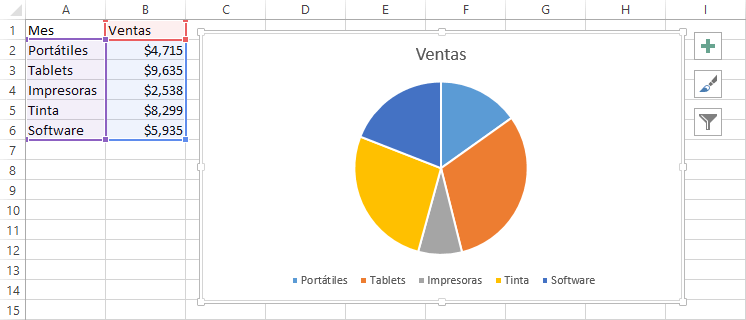
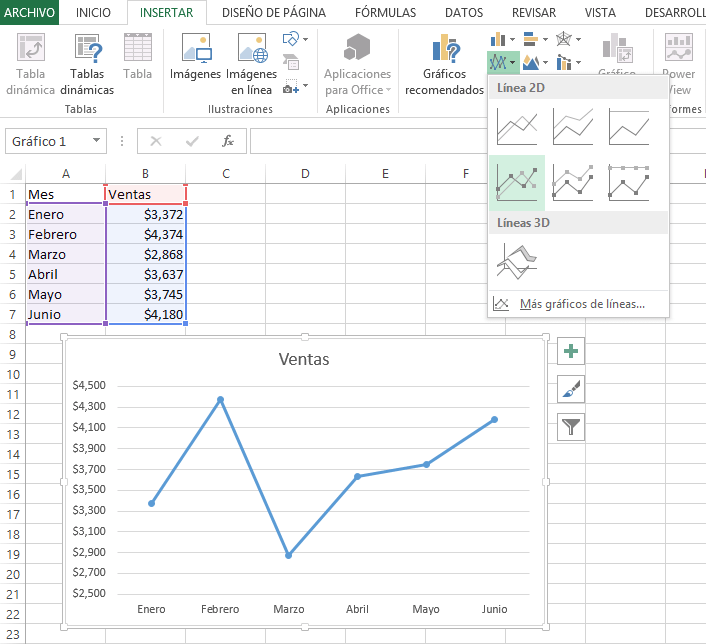


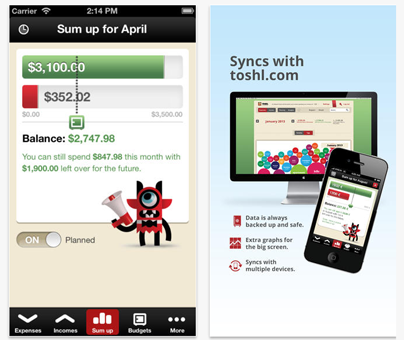
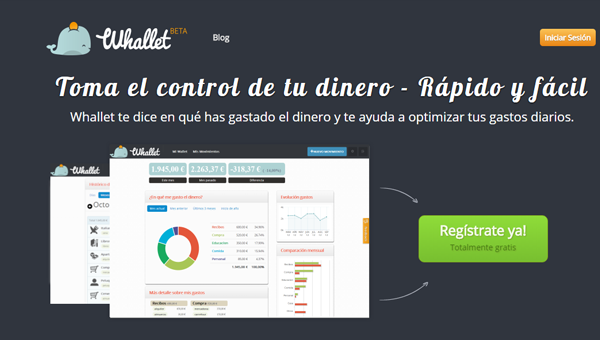
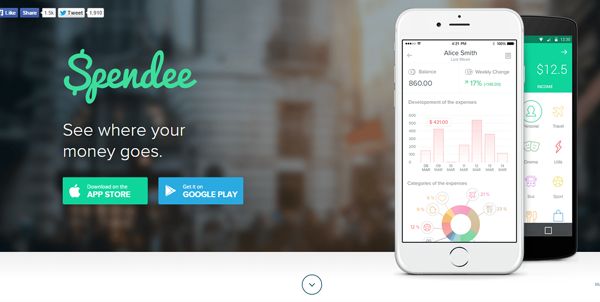
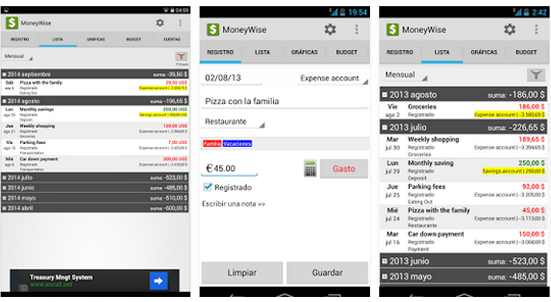
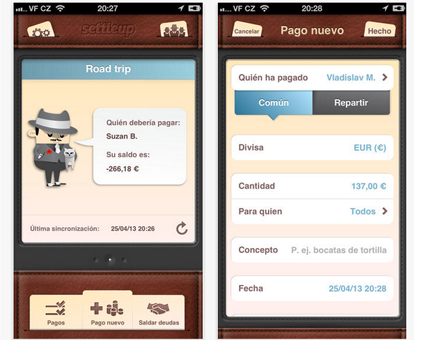
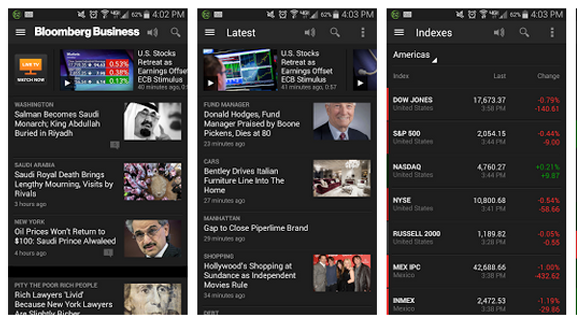
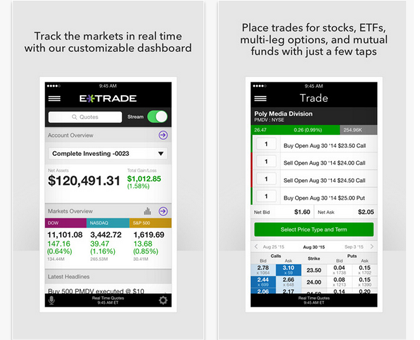
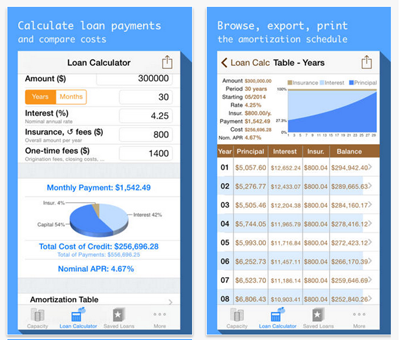


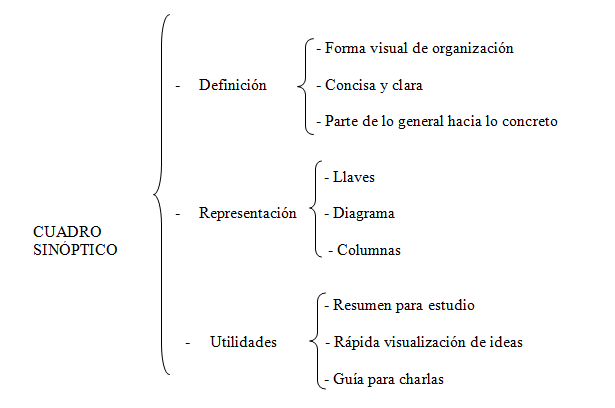 :
: